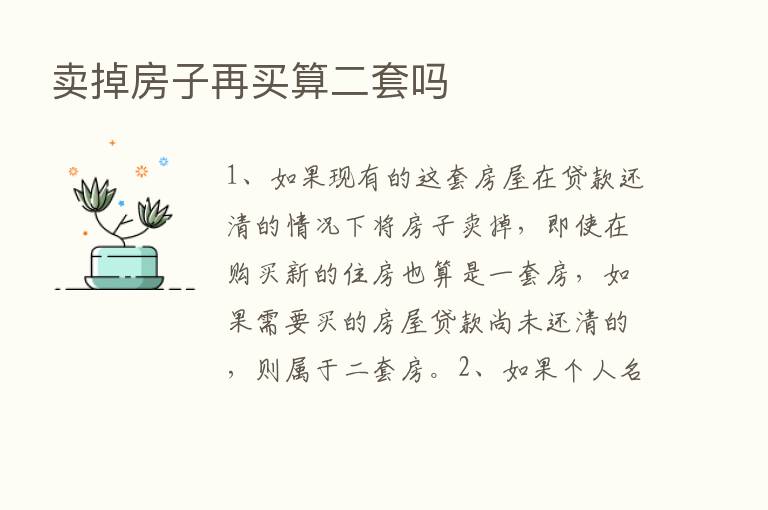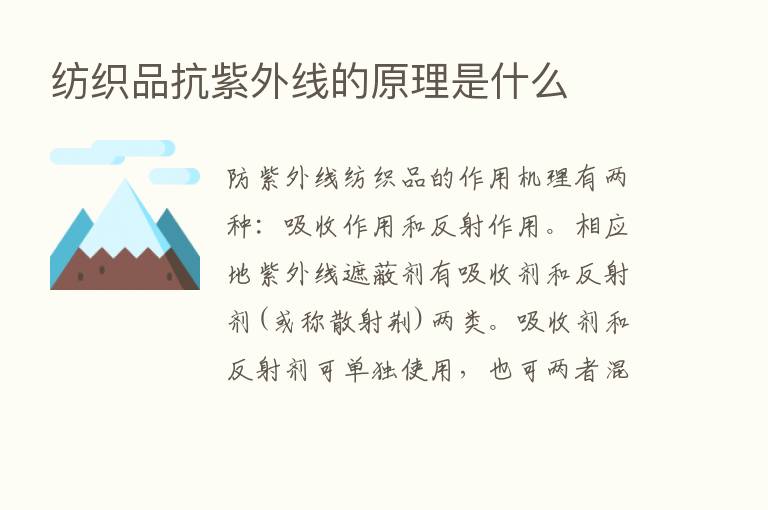Word页码如何取消

适合机型:组装台式机,适用系统:Windows10家庭中文版,软件版本:Word2019;
我们在用word办公的过程中,经常会加入页码来表示文档的顺序,那么当有了页码,我们想要取消页码该怎么做呢?一起来看看吧。
打开需要取消页码的Word素材,进入Word页面之后,我们可以看到文档中的页码处于文档下方的中间位置;
方法一
点击【插入】菜单栏,在【插入】菜单栏中找到【页眉和页脚】选项,鼠标左键点击【页码】,在【页码】的下拉列表中点击【删除页码】,回到Word页面,就能发现我们的Word页码已经取消成功了。
方法二
选中【页码】,双击鼠标左键,进入【页眉和页脚】工具栏里,点击【页码】,再点击【删除页码】, 后点击【关闭页眉和页脚】,就可看到我们的页码已经取消了。